Cómo instalar Nextcloud 13 en Ubuntu 18
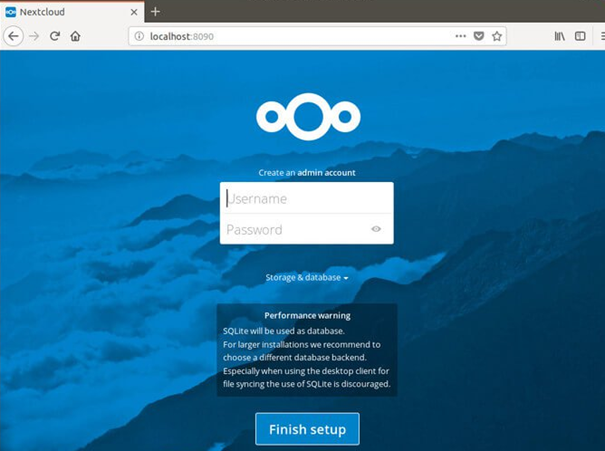
Nextcloud es un paquete de software cliente-servidor para crear y utilizar los servicios de hosting de archivos. Es funcionalmente similar a Dropbox con una diferencia, es decir, Nextcloud es gratuito y de código abierto. Permite que cualquiera lo instale y ejecute en un servidor privado.
A diferencia de los servicios propietarios como Dropbox, es una arquitectura abierta que permite agregar funcionalidad al servidor en forma de aplicaciones. Brinda a los usuarios un control total sobre sus datos.
Nextcloud es una plataforma de comunicación y uso compartido de archivos autohospedada. Podemos acceder y sincronizar, comunicar y colaborar fácilmente en nuestros archivos, contactos, calendarios.
En el primer paso, necesitamos instalar los paquetes necesarios. Existen muchos paquetes PHP, pero no los necesitamos todos. Por lo tanto, solo instalaremos el requerido por separado. El siguiente comando hace el trabajo
$ sudo apt install php7.2-xml php7.2-cgi php-7.2-cli php7.2-mysql php7.2-mbstring php7.2-gd php7.2-curl php7.2-zip
Como podemos ver en el comando anterior, se mencionan e instalan los paquetes requeridos.
Podemos descargar Nextcloud desde su sitio web. Podemos encontrar el archivo en el área de descargas. De lo contrario, podemos descargarlo con wget. A continuación se muestra el comando para ello.
$ cd Downloads $ wget https://download.nextcloud.com/server/releases/nextcloud-13.0.2.zip
A continuación, descomprimiremos Nextcloud y copiaremos / moveremos el archivo resultante al directorio raíz web o al directorio desde el cual hemos configurado nuestro servidor web para servir.
$ unzip nextcloud-13.0.2.zip $ sudo cp -r ~/Downloads/nextcloud /var/www/
A continuación, debemos cambiar la propiedad del directorio para que coincida con nuestro servidor web. El valor predeterminado es www-data. El siguiente comando hace el trabajo.
$ sudo chown -R www-data:www-data /var/www/nextcloud
Nextcloud tiene su propio proceso de instalación para el instalador. Este proceso nos ayuda a configurar Nextcloud y poner todo lo que necesitamos donde queremos que esté en nuestro directorio raíz web. Necesitamos abrir el navegador web y navegar hasta la dirección que configuramos como host. En esta guía, hemos configurado localhost: 8090 como host.
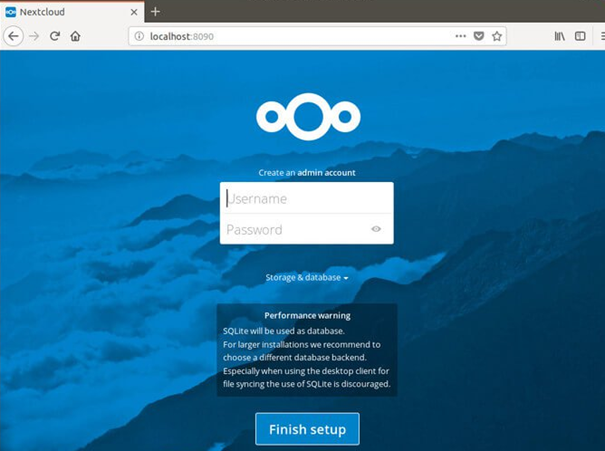
Después de iniciar sesión con una cuenta de administrador, verá ingresar los detalles de la base de datos en la siguiente pantalla.
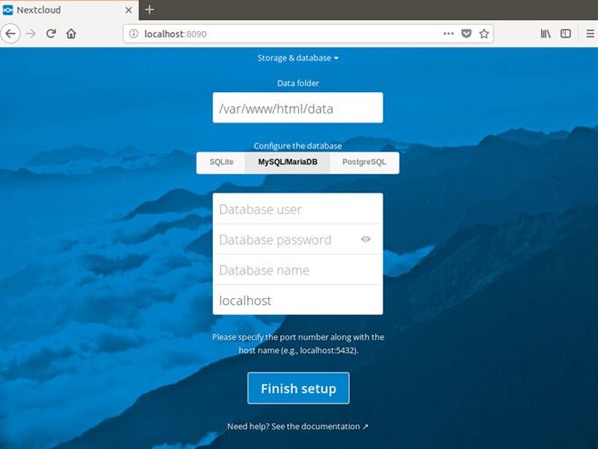
Cuando hacemos clic en «Almacenamiento y base de datos», encontramos opciones para conectarnos a nuestra base de datos. Nextcloud puede conectarse a diferentes tipos de bases de datos. En nuestro caso, configuramos MySQL / MariaDB para configurarlo. Ingresamos el usuario y contraseña de la base de datos.
Dejaremos localhost como está. A continuación, enviaremos el formulario. Nextcloud inicia el proceso de contratación. Cuando termine, mostrará los archivos ficticios que se crearon en los directorios predeterminados. Ahora podemos crear nuestros propios usuarios y directorios. Podemos usar la interfaz web para cargar nuestros archivos.
Para instalar Nextcloud en Ubuntu, necesitamos privilegios de root para que los cambios del sistema se puedan aplicar correctamente. Una configuración de LÁMPARA ya debería estar disponible, ya que el software debe ser funcional. Después de descargar e instalar Nextcloud, tenemos que realizar la configuración a través de nuestro propio proceso de instalación. Después de todas las instrucciones, podemos usar el software con éxito en Ubuntu.
